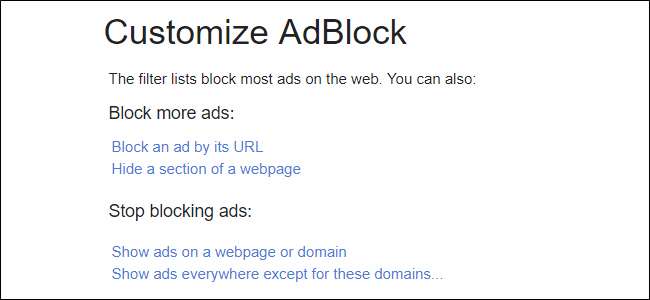
Jeśli podoba Ci się pomysł blokowania apodyktycznych reklam, ale nie chcesz kraść dochodów z witryn, które lubisz, możesz ustawić AdBlock tak, aby domyślnie zezwalał na wszystkie reklamy, a następnie blokować je w razie potrzeby.
ZWIĄZANE Z: Jak wyłączyć nową blokadę reklam Chrome (w niektórych witrynach lub we wszystkich witrynach)
Podczas gdy Google jest robi swoje aby Twoja reklama była lepsza w internecie, dzięki blokowanie reklam, które nie spełniają określonych standardów , to nigdy nie jest zły pomysł, aby mieć kontrolę nad tym, gdzie ty chcieć tego. W tym miejscu do gry wkracza AdBlock - ale nie w sposób, w jaki tradycyjnie myślisz o tej kontrowersyjnej wtyczce.
Domyślnie AdBlock blokuje reklamy - wszystkie reklamy. Chociaż widzę, jak atrakcyjne może to być, nie wszystkie reklamy są złe, apodyktyczne lub w inny sposób przeszkadzają. W rzeczywistości reklamy pokazują, ile witryn zarabia - w tym ta, którą właśnie czytasz.
Kiedy wychodzimy nasz sposób na upewnienie się, że reklama się skończyła Twój na ile to możliwe, rozumiemy również, że nie wszystkie witryny są świadome sytuacji z reklamami w takim stopniu, jak powinny - a może po prostu ich to nie obchodzi. Bez względu na powód, jeśli nadejdzie czas, kiedy witryna narzuca Ci zbyt wiele reklam, czas je zablokować.
Jak ustawić AdBlock, aby zezwolić na reklamy
Najpierw więc zainstaluj AdBlock. Jest dostępny dla Chrom , Firefox , i Brzeg . Po zainstalowaniu instrukcje są zasadniczo takie same we wszystkich przeglądarkach.
Uwaga : Będę używać Chrome do samouczka, więc może wyglądać nieco inaczej, jeśli używasz innej przeglądarki.
Kliknij ikonę rozszerzenia, a następnie wybierz pozycję „Opcje”. Otworzy się nowa karta przeglądarki.
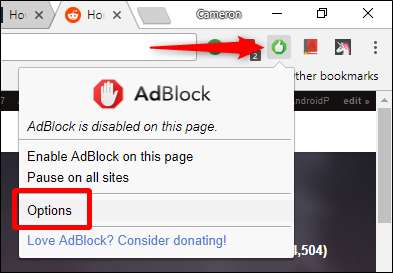
Na tej karcie kliknij opcję „Dostosuj” u góry.
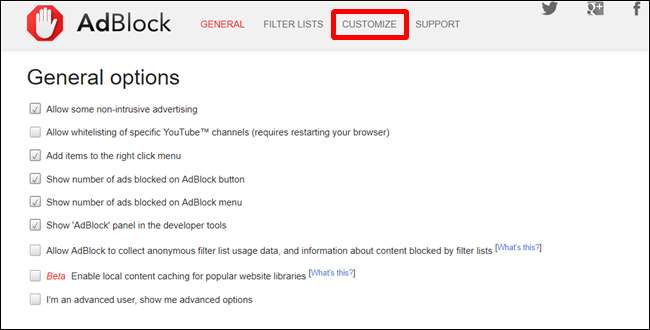
Na stronie „Dostosuj” jest sporo opcji, ale szukasz opcji „Wyświetlaj reklamy wszędzie z wyjątkiem tych domen”. Kliknij, aby rozwinąć nowe pole wprowadzania.
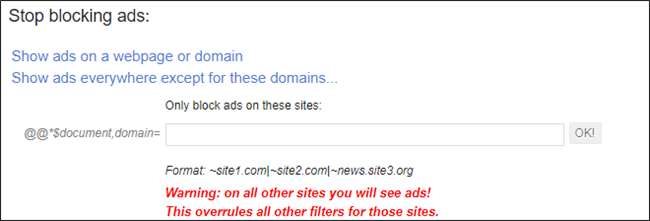
W tym polu możesz rozpocząć dodawanie witryn, w których chcesz blokować reklamy, używając formatu wyświetlanego tuż pod polem. Witryny, które wpisujesz, są dodawane do sekcji „Filtry”.
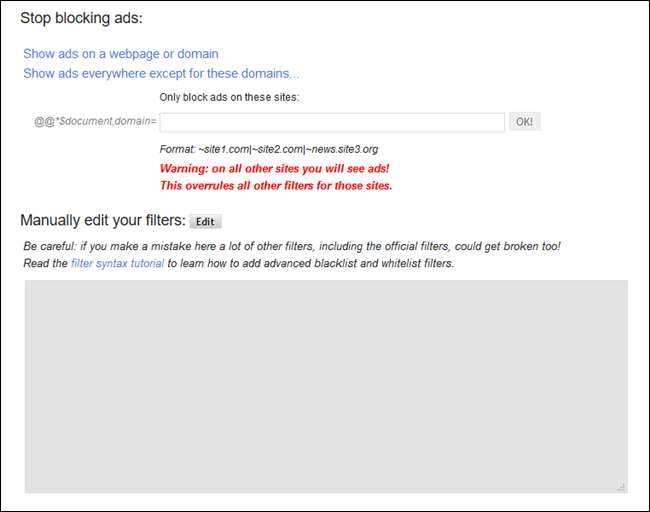
Możesz również edytować sekcję filtrów ręcznie, ale pamiętaj, że tak bardzo zwłaszcza o formatowaniu. Jeden niewłaściwy znak i wszystko się psuje!
Na szczęście jest łatwiejszy sposób. Nie musisz się martwić ręcznym wprowadzaniem każdej witryny, w której chcesz blokować reklamy. Zamiast tego możesz po prostu używać ikony rozszerzenia podczas przeglądania. Gdy napotkasz obraźliwą witrynę, przejdź na jej stronę główną, kliknij ikonę rozszerzenia AdBlock, a następnie wybierz opcję „Włącz AdBlock na tej stronie”. Poof - reklamy zniknęły. To wszystko!
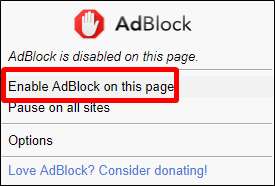
Uwaga : Musisz to zrobić na stronie głównej witryny, w przeciwnym razie blokuje tylko reklamy w dokładny strona, którą przeglądasz. Jednak po włączeniu go na stronie głównej blokuje reklamy w całej domenie.
Jak ponownie włączyć reklamy w zablokowanych witrynach
Jeśli w dowolnym momencie zmienisz zdanie (lub być może przypadkowo zablokujesz reklamy), możesz łatwo cofnąć to ustawienie.
Podczas gdy Ty mogą edytuj listę Filtry. Generalnie odradzam to, chyba że masz absolutną pewność, co robisz. Ponownie, jeśli coś zostanie wpisane nieprawidłowo, zepsuje całą listę.
Zamiast tego wystarczy wejść na stronę główną witryny, kliknąć ikonę AdBlock, a następnie wybrać opcję „Nie wyświetlaj na stronach w tej witrynie”.
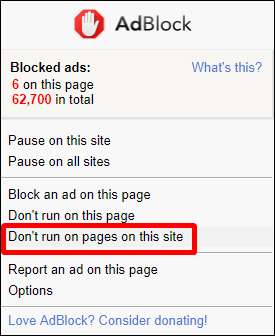
Otworzy się nowe okno - po prostu kliknij „Wyklucz”, aby zezwolić na reklamy w tej domenie.
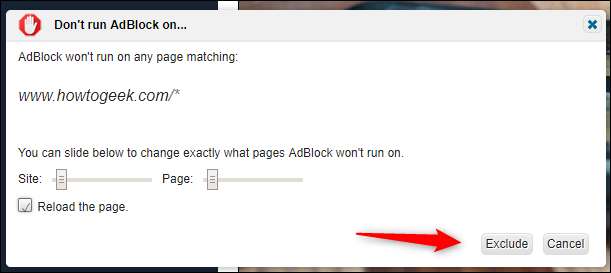
Gotowe i gotowe.
Chociaż zdecydowanie zachęcamy do blokowania reklam nastawienie „niewinny, dopóki nie udowodni się winy”, rozumiemy również, że niektóre witryny są po prostu okropne, jeśli chodzi o wyświetlanie reklam. Ogólnie czujemy, że zezwalamy na reklamy, a następnie blokowanie reklam w witrynach obraźliwych stanowi świetny środek w debacie nad blokowaniem reklam.
Nie używaj tego również do blokowania naszych reklam. Kochamy Cię.







